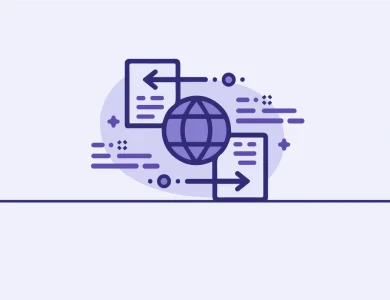آموزش تصویری ارسال ایمیل گروهی در دایرکت ادمین
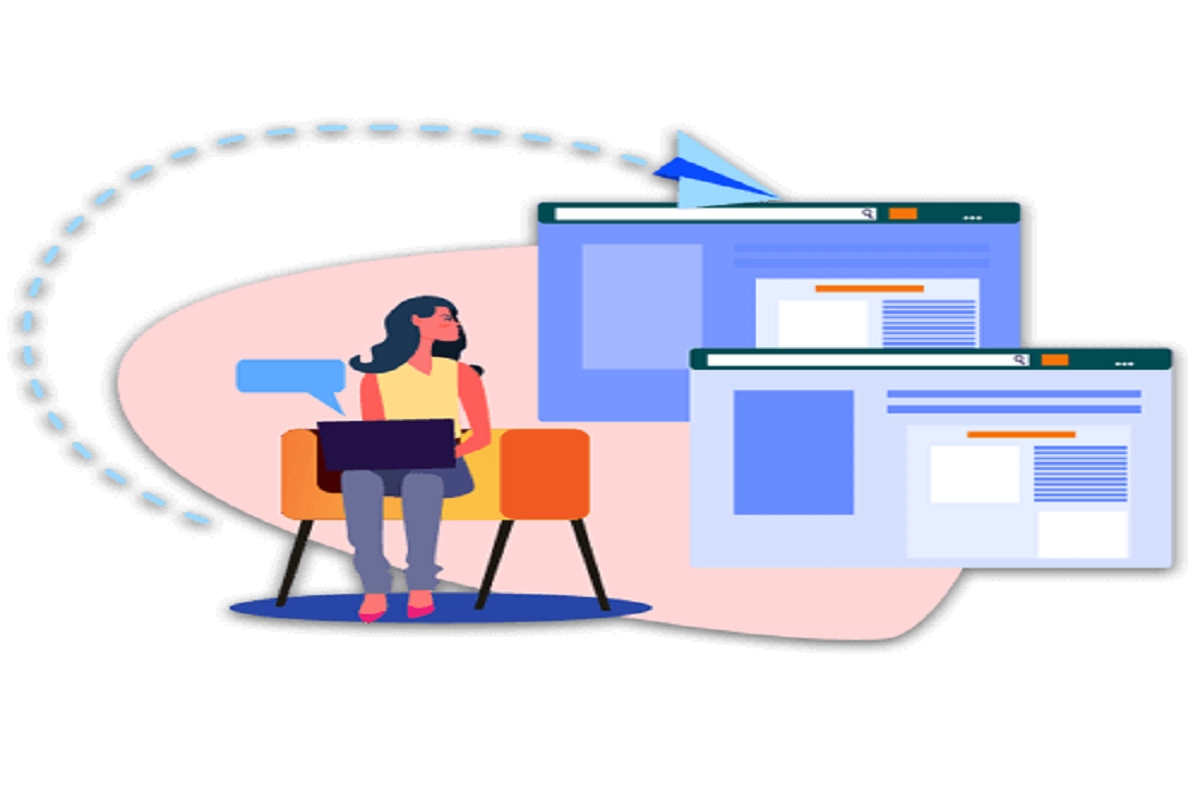
ایمیل مارکتینگ یکی از روشهای بسیار عالی برای جلب نظر مخاطبان است. این روش از موثرترین روشهای بازاریابی است و اگر به درستی مورد استفاده قرار بگیرد، تأثیر بسیار زیادی در جذب مشتری خواهد داشت. دایرکت ادمین نیز به عنوان یکی پراستفادهترین پنلهای مدیریت هاست، قابلیت ایجاد لیست ایمیل را برای کاربران فراهم میکند. در ادامه این مقاله از تادسرور قصد داریم تا با نحوه ارسال ایمیل گروهی در دایرکت ادمین آشنا شویم. در نهایت شما میتوانید به راحتی لیست ایمیل خود را ایجاد کرده و برای مخاطبان خود ایمیل گروهی ارسال کنید.
فهرست مطالب
لیست ایمیل در دایرکت ادمین به چه معناست؟
بسیاری از اشخاص یا سازمانها لیستی از آدرسهای ایمیل به همراه نام افراد در اختیار دارند و محتوای موردنظر خود را به صورت گروهی برای آنان ارسال میکنند. معمولا افراد با ثبت ایمیل خود در سایت شرکت یا سازمان، در این لیست عضو شده و هنگام ارسال ایمیل گروهی این ایمیل را دریافت میکنند. این کار معمولا برای اطلاع رسانی یا فعالیتهای بازاریابی استفاده میشود.
مقاله پیشنهادی: ورود به دایرکت ادمین
برخی از سرویسهای ایمیل مارکتینگ وجود دارند که با هاستهای معمولی متفاوتند. با کمک سرویس ایمیل هاست خود میتوانید با کاربران ارتباط برقرار کرده، سفارشات و ثبت نام آنها را پیگیری کنید، اطلاعات محصول را برای آنها ارسال کنید و فعالیتهایی از این قبیل انجام دهید. البته در این حالت ممکن است برای ایمیلهای تبلیغاتی یا ارسال ایمیل به صورت انبوه با مشکل روبرو شوید.
آموزش ایجاد لیست ایمیل گروهی
ایجاد لیست گروهی و اضافه کردن آن در دایرکت ادمین مخصوصا برای سیستم مدیریت محتوای وردپرس بسیار ساده است. شما میتوانید ابتدا لیستی از مخاطبین خود در وردپرس به دست آورده و آن را در دایرکت ادمین اضافه کنید. اگر از سیستم مدیریت محتوای وردپرس استفاده نمیکنید، از روشهای دیگر لیست مخاطبین خود را به دست آورده تا در ادامه آن را در دایرکت ادمین وارد کنیم.
خروجی گرفتن از ایمیل کاربران در وردپرس
برای خروجی گرفتن از ایمیل کاربران در وردپرس میتوانید از افزونههای مختلفی استفاده کنید. یکی از رایجترین افزونهها برای این کار Comments Emails است که در ادامه کار با آن را بررسی میکنیم. این افزونه بسیار کاربری است و تعداد بالای نصب و فعال سازی آن نشان دهنده کاربردی بودن آن است. نصب افزونه در وردپرس بسیار ساده است و از طریق مخزن وردپرس تنها با یک کلیک انجام میشود.
پس از نصب افزونه آن را فعال کرده تا به پیشخوان وردپرس اضافه شود. سپس آن را باز کنید تا صفحهای به صورت زیر برای شما نمایش داده شود.
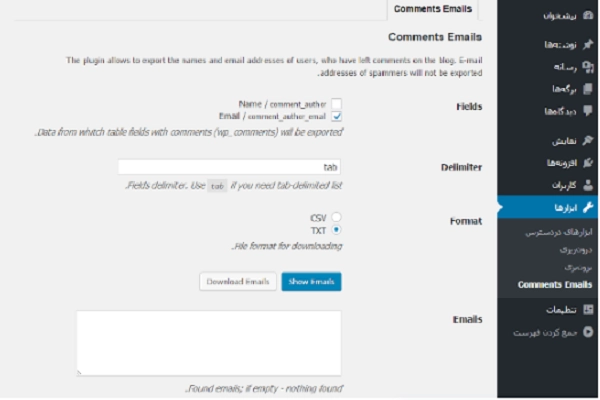
اگر درباره ادان دامین اطلاعاتی نداید به مقاله Addon Domain چیست رجوع کنید.
امکان دریافت خروجی از ایمیل و نام کاربران به دو صورت متنی و فایل CSV وجود دارد.
- Fields: در این قسمت میتوانید اطلاعات موردنیاز برای خروجی گرفتن را مشخص کنید. با کمک این گزینه امکان دریافت خروجی از نام کاربران و ایمیل آنها امکان پذیر است. به این صورت زمان ارسال ایمیل، نام هر فرد نیز در آن ذکر میشود و حس اعتماد و صمیمیت بیشتری بین شما و کاربران ایجاد میشود.
- Delimiter: با کمک این گزینه از تب جداکننده برای جداسازی ایمیل و نام کاربران استفاده میشود.
- Format: فرمت فایل خروجی را در این قسمت مشخص کنید. میتوانید از فرمتهای مختلف متنی، فایل اکسل یا CSV استفاده کنید.
- Emails: با کمک این گزینه میتوانید به دنبال ایمیل در دیدگاههای ثبت شده در وردپرس بگردید.
در نهایت بر روی گزینه show emails یا download کلیک و فایل را دریافت کنید. دریافت فایل ممکن است با توجه به دیدگاههایی که در سایت ثبت شدهاند، مدت زمان متفاوتی طول بکشد. در نهایت خروجی شما آماده است و میتوانید برای ارسال ایمیل گروهی در دایرکت ادمین از آن استفاده کنید.
خروجی به صورت CSV فایلی را در اختیار شما قرار میدهد که میتوانید از آن استفاده کنید. در صورتی که خروجی را به صورت فایل txt انتخاب کرده باشید، لیست ایمیل به شما نمایش داده میشود که می توانید از آن کپی کرده و مورد استفاده قرار دهید.
مقاله پیشنهادی: رفع خطای syntax error در وردپرس
وارد کردن اطلاعات ایمیل در دایرکت ادمین
پس از دریافت فایل که در بخش قبل توضیح داده شد، به هاست دایرکت ادمین خود وارد شوید.
در قسمت E-mail Management قسمت Mailing Lists را انتخاب کنید. صفحهای به صورت زیر برای شما باز میشود. اگر لیست ایمیلی از قبل ایجاد کرده باشید، در این قسمت نمایش داده میشود. در صورتی که قصد ایجاد لیست جدید دارید، بر روی گزینه Create Mailing List کلیک کنید.
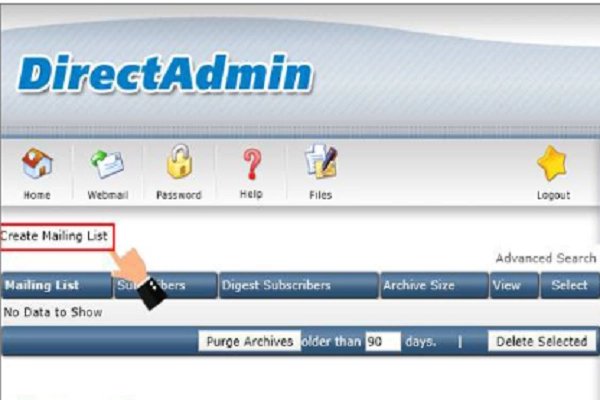
کادر خالی نمایش داده میشود که در آن باید آدرس ایمیلی که قصد دارید از آن به منظور ارسال ایمیل به لیست تعیین شده استفاده کنید، وارد کنید. بر روی create کلیک کنید تا ایمیل ثبت شود.
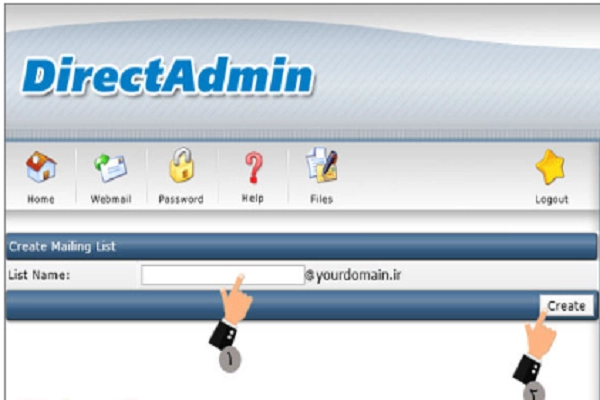
مقاله پیشنهادی: قرار داد sla چیست
با این کار لیست ایمیل شما ایجاد میشود. در مرحله بعد باید برای مدیریت لیست ایمیل اقدام کنید.
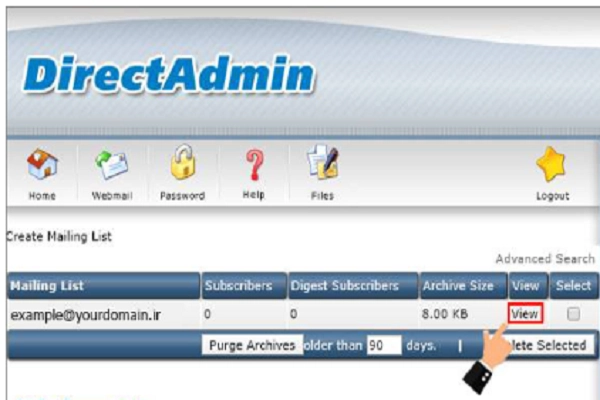
در صورت نیاز میتوانید به صورت دستی نیز ایمیل موردنظر را به لیست ایمیل وارد کنید. برای این کار میتوانید از دو گزینه Add to Example و گزینه Add to Example-digest استفاده کنید.
- در صورت فعال کردن گزینه اول، آدرس ایمیل موردنظر را در کادر وارد میکنید و کاربر به صورت معمولی به لیست اضافه میشود. آدرس ایمیل در بخش Subscriber همین صفحه اضافه میشود.
- در صورت فعال کردن گزینه دوم، پیامهای شما ذخیره و در بازههای زمانی مشخص برای آدرسهای ایمیل ارسال میشوند. آدرس ایمیل را وارد کرده و بر روی دکمه Add کلیک میکنید. آدرس ایمیل اضافه شده و در بخش Digest Subscriber قابل مشاهده است.
در نهایت بر روی گزینه To change list and digest settings, click here کلیک کنید و تنظیمات نهایی را انجام دهید.
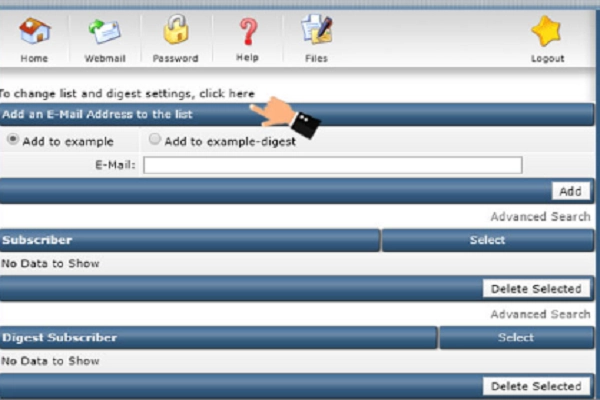
صفحهای به صورت زیر باز میشود که میتوانید مواردی مانند توضیحات لیست، قوانین عضویت، حداکثر طول پیام و … را تعیین کنید. در نهایت نیز گزینه save را انتخاب کنید تا تغییرات ذخیره شوند.
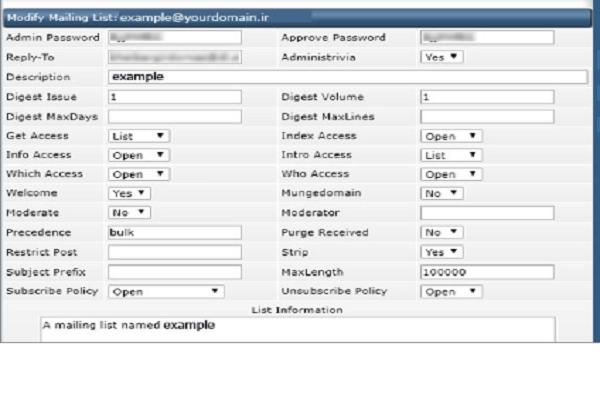
پس از انجام تنظیمات میتوانید ارسال گروهی ایمیل به کاربران خود را انجام دهید.
حذف لیست گروهی ارسال ایمیل در دایرکت ادمین
اگر به هر دلیلی قصد دارید لیست گروهی ارسال ایمیل را حذف کنید، مراحل زیر را انجام دهید.
- به کنترل پنل هاست خود وارد شوید.
- در بخش Email management گزینه Mailing Lists را انتخاب کنید.
- در صفحه باز شده به صورت زیر ابتدا لیست ایمیل را انتخاب و سپس بر روی Delete Selected کلیک کنید.
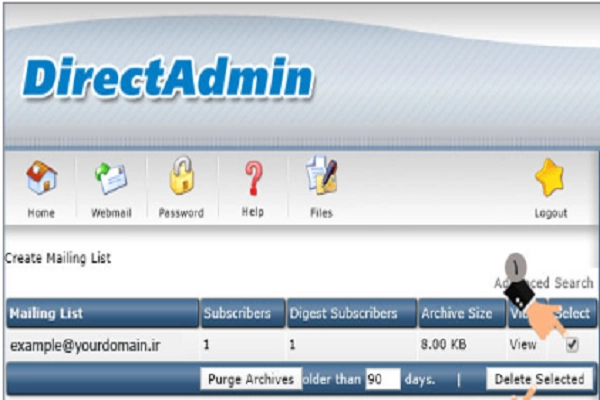
لغو عضویت در لیست گروهی
گاهی اوقات ممکن است تصمیم داشته باشید یک یا چند ایمیل را از لیست ارسال گروهی حذف کنید. برای این کار کافی است مراحل زیر را به ترتیب انجام دهید.
- به کنترل پنل هاست خود وارد شوید.
- در بخش email management گزینه Mailing Lists را انتخاب کنید.
- بر روی گزینه view لیست ایمیل موردنظر کلیک کنید. صفحه مربوط به تنظیمات آن برای شما باز میشود.
- در بخش Subscriber یا Digest Subscriber ایمیل موردنظر را انتخاب و بر روی گزینه Delete Selected کلیک کنید. به این صورت آدرس ایمیل موردنظر از لیست حذف میشود.
سخن آخر
ایمیل مارکتینگ از کاربردیترین روشهای بازاریابی است که کسب و کارهای مختلفی از آن استفاده میکنند. اما ارسال ایمیل برای هر کاربر به صورت جداگانه بسیار وقت گیر است. به همین دلیل لیستهای ایمیل گروهی به وجود آمدند و کسب و کارها از آنها برای ارسال ایمیل به صورت گروهی برای تمام کاربران اقدام میکنند. دایرکت ادمین این امکان را برای کاربران خود فراهم کرده تا به صورت همزمان ایمیلهای موردنظر را برای افراد ارسال کنند. در این مقاله به طور کامل با دریافت لیست ایمیل در وردپرس و ارسال ایمیل گروهی در دایرکت ادمین آشنا شدید.